openpyxl3.0.3 中文手册–教程
教程
创建工作簿
并不需要提前在文件系统中创建 .xlsx 文件,只需导入 Workbook 类即可开始工作:
from openpyxl import Workbook
wb = Workbook()
创建工作簿时会默认创建一个工作表,可以使用 Workbook.active 属性来获取它:
ws = wb.active
注:此方法默认获取工作簿中索引为 0 的工作表(工作簿中的第一个工作表),除非手动改为其他的值。
使用 Workbook.create_sheet()方法创建新的工作表:
# 在末尾创建,工作表名自动按(Sheet, Sheet1, Sheet2, ...)的顺序命名
ws0 = wb.create_sheet()
# 在末尾插入(默认)名字为 Mysheet 的工作表
ws1 = wb.create_sheet("Mysheet")
# 在前端插入(即插入的表索引号为 0)名字为 Mysheet 的工作表
ws2 = wb.create_sheet("Mysheet", 0)
# 在倒数第二个位置插入名字为 Mysheet 的工作表
ws3 = wb.create_sheet("Mysheet", -1)
创建工作表示时,若不指定创建的工作表名,则自动安照(Sheet, Sheet1, Sheet2, …)的顺序为工作表命名。之后可以使用 Worksheet.title 属性为工作表重命名:
ws.title = "New Title"
工作表标题选项卡的背景颜色默认为白色,可以通过Worksheet.sheet_properties.tabColor 属性更改其背景颜色,赋值为 RRGGBB 颜色代码:
ws.sheet_properties.tabColor = "1072BA"
给工作表命名后,可以通过表名获取工作表:
ws3 = wb["New Title"]
使用 Workbook.sheetname 属性查看工作簿所有工作表的名称:
print(wb.sheetnames)
输出结果:
['Sheet2', 'New Title', 'Sheet1']
可以遍历工作表:
for sheet in wb:
print(sheet.title)
使用 Workbook.copy_worksheet() 方法在单个工作簿中创建工作表的副本:
source = wb.active
target = wb.copy_worksheet(source)
注:此方法仅复制单元格(包括值、样式、超链接和注释)和工作表一些特性(包括维度、格式和属性),工作簿或工作表其他属性不会复制,例如图像、图表。
此方法只能在工作簿内复制工作表,不能在工作簿之间复制工作表,如果工作薄是以以只读或仅写模式打开,则无法复制工作表。
操作数据
访问一个单元格
现在我们知道如何获取工作表了,可以开始修改单元格内容了。通过单元格坐标(’A4’)直接访问单元格:
c = ws['A4']
此处 c 值为 A4 处单元格对象,并非单元格内的值,如果此单元格尚未存在则自动创建一个(访问即创建)。 可以直接为单元格赋值:
ws['A4'] = 4
使用 Worksheet.cell() 方法可以通过行号和列号访问单元格:
d = ws.cell(row=4, column=2, value=10)
注:在内存中创建工作表时,表内不包含任何单元格,在首次访问时单元格才会被创建。由于这个特性,即便不直接访问单元格或者为他们赋值,仅滚动浏览单元格即可创建它们。
例如:
for x in range(1,101):
for y in range(1,101):
ws.cell(row=x, column=y)
将会在内存中创建 100x100 个空单元格。
访问多个单元格
使用切片访问单元格范围:
cell_range = ws['A1':'C2']
获取范围行或列:
colC = ws['C']
col_range = ws['C:D']
row10 = ws[10]
row_range = ws[5:10]
使用 Worksheet.iter_rows() 方法返回指定范围的行:
for row in ws.iter_rows(min_row=1, max_col=3, max_row=2):
for cell in row:
print(cell)
输出结果:
<Cell Sheet1.A1>
<Cell Sheet1.B1>
<Cell Sheet1.C1>
<Cell Sheet1.A2>
<Cell Sheet1.B2>
<Cell Sheet1.C2>
Worksheet.iter_cols() 方法将返回指定范围的列:
for col in ws.iter_cols(min_row=1, max_col=3, max_row=2):
for cell in col:
print(cell)
输出结果:
<Cell Sheet1.A1>
<Cell Sheet1.A2>
<Cell Sheet1.B1>
<Cell Sheet1.B2>
<Cell Sheet1.C1>
<Cell Sheet1.C2>
注:出于性能考虑 Worksheet.iter_cols() 方法在只读模式下不可用。
若要遍历所有行,可以使用 Worksheet.rows 属性:
ws = wb.active
ws['C9'] = 'hello world'
tuple(ws.rows)
输出结果:
((<Cell Sheet.A1>, <Cell Sheet.B1>, <Cell Sheet.C1>),
(<Cell Sheet.A2>, <Cell Sheet.B2>, <Cell Sheet.C2>),
(<Cell Sheet.A3>, <Cell Sheet.B3>, <Cell Sheet.C3>),
(<Cell Sheet.A4>, <Cell Sheet.B4>, <Cell Sheet.C4>),
(<Cell Sheet.A5>, <Cell Sheet.B5>, <Cell Sheet.C5>),
(<Cell Sheet.A6>, <Cell Sheet.B6>, <Cell Sheet.C6>),
(<Cell Sheet.A7>, <Cell Sheet.B7>, <Cell Sheet.C7>),
(<Cell Sheet.A8>, <Cell Sheet.B8>, <Cell Sheet.C8>),
(<Cell Sheet.A9>, <Cell Sheet.B9>, <Cell Sheet.C9>))
遍历所有列,使用 Worksheet.columns 属性:
tuple(ws.columns)
输出结果:
((<Cell Sheet.A1>,
<Cell Sheet.A2>,
<Cell Sheet.A3>,
<Cell Sheet.A4>,
<Cell Sheet.A5>,
<Cell Sheet.A6>,
...
<Cell Sheet.B7>,
<Cell Sheet.B8>,
<Cell Sheet.B9>),
(<Cell Sheet.C1>,
<Cell Sheet.C2>,
<Cell Sheet.C3>,
<Cell Sheet.C4>,
<Cell Sheet.C5>,
<Cell Sheet.C6>,
<Cell Sheet.C7>,
<Cell Sheet.C8>,
<Cell Sheet.C9>))
注:出于性能考虑,Worksheet.columns 属性在只读模式下不可用。
只获取单元格值
如果只需要工作表中的值,可以使用 Worksheet.values 属性。 这将以行优先的方式遍历工作表,仅返回单元格值:
for row in ws.values:
for value in row:
print(value)
Worksheet.iter_rows() 和 Worksheet.iter_cols() 都可以通过设置 values_only 参数使其只返回单元格的值:
for row in ws.iter_rows(min_row=1, max_col=3, max_row=2, values_only=True):
print(row)
输出结果:
(None, None, None)
(None, None, None)
数据储存
获取一个单元格后,可以为其赋值:
c.value = 'hello, world'
print(c.value)
输出结果:
'hello, world'
d.value = 3.14
print(d.value)
输出结果:
3.14
保存为文件
保存工作簿的最简单、最安全的方法是使用 Workbook 对象的 Workbook.save() 方法:
wb = Workbook()
wb.save('balances.xlsx')
警告:此操作将覆盖现有文件,而不会发出警告。
注:文件名扩展名不强制指定为 xlsx 或 xlsm,如果不使用指定扩展名,应用程序打开生成的文件时会报错。
OOXML 文件也属于 ZIP 文件的范畴, 你也可以使用自己喜欢的ZIP软件打开它。
保存为数据流
如果你想把文件保存为数据流,例如,当使用 Pyramid、Flask 或 Django 这样的 Web 应用程序时,可以使用 NamedTemporaryFile() 方法:
from tempfile import NamedTemporaryFile
from openpyxl import Workbook
wb = Workbook()
with NamedTemporaryFile() as tmp:
wb.save(tmp.name)
tmp.seek(0)
stream = tmp.read()
通过指定属性 template = True,将工作簿另存为模板文件:
wb = load_workbook('document.xlsx')
wb.template = True
wb.save('document_template.xltx')
或将此属性设置为 False(默认),另存为文档:
wb = load_workbook('document_template.xltx')
wb.template = False
wb.save('document.xlsx', as_template=False)
警告:将文档保存为文档模板或者将文档模板保存为文档时,应该监视数据属性和文档扩展,否则模板渲染引擎将无法打开文档。
注:以下方法将会失败
wb = load_workbook('document.xlsx')
# 需要保存扩展名为 *.xlsx
wb.save('new_document.xlsm')
# MS Excel 无法打开文档
# 需要指定属性 keep_vba = True
wb = load_workbook('document.xlsm')
wb.save('new_document.xlsm')
# MS Excel 无法打开文档
wb = load_workbook('document.xltm', keep_vba=True)
# 要保存为模板文档,必须将扩展名指定为 *.xltm
wb.save('new_document.xlsm')
# MS Excel 无法打开文档
从文件加载
使用 openpyxl.load_workbook() 方法打开现有工作簿:
from openpyxl import load_workbook
wb2 = load_workbook('test.xlsx')
print(wb2.sheetnames)
输出结果:
['Sheet2', 'New Title', 'Sheet1']
教程到此结束,您可以继续浏览简单样例部分。
 微信赞赏
微信赞赏 支付宝赞赏
支付宝赞赏